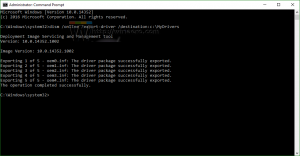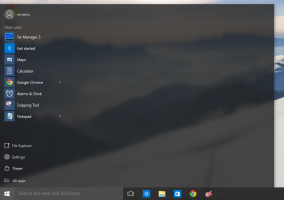מצא את אינדקס החוויה של Windows בעדכון Windows 10 Spring Creators
החל מ-Windows 8.1, מיקרוסופט הסירה את התכונה של Windows Experience Index (WEI). מוקדם יותר, ניתן היה למצוא אותו במאפייני מערכת, אך הוא אינו קיים שם יותר. ב-Windows 10 Spring Creators Update גרסה 1803, תיקיית המשחקים הוסר גם כן. להלן מספר שיטות חלופיות בהן תוכל להשתמש כדי למצוא את ערך אינדקס החוויה של Windows בעדכון האביב של Windows 10.
לפני Windows 10 Spring Creators Update, אתה משתמש בענן בתיקיית המשחקים הנסתרת כדי למצוא במהירות את הערך של Windows Experience Index. ההליך מכוסה בפירוט במאמר הבא:
כיצד למצוא את אינדקס החוויה של Windows ב-Windows 10 במהירות
בקיצור, אתה יכול ללחוץ על לנצח + ר מקשים והקלד את פקודת המעטפת: משחקים בתיבת ההפעלה כדי לפתוח את תיקיית המשחקים ולראות את ערך ה-WEI.
למרבה הצער, הטריק הפשוט הזה לא עובד ב-Windows 10 Spring Creators Update. עם זאת, ישנם פתרונות חלופיים.
כדי למצוא את אינדקס החוויה של Windows בעדכון Windows 10 Spring Creators, תעשה את הדברים הבאים:
- לִפְתוֹחַ חלון PowerShell חדש.
- הקלד או העתק-הדבק את הפקודה הבאה:
Get-CimInstance Win32_WinSat
- ראה את הקו WinSPRLevel. זה אינדקס ה-WEI שלך. ה-cmdlet מדווח גם על ציון ה-CPU, ציון הזיכרון וערכי WEI אחרים.
אם ה-cmdlet מדווח על אפס ערכים עבור WEI, עליך לנסות להפעיל את WinSAT משורת פקודה מוגבהת. לדוגמה, אתה יכול לקבל משהו כזה:
הנה איך.
רענן את ציון ה-WEI שלך ב-Windows 10
- פתח א מופע מוגבה של שורת הפקודה.
- הקלד את הפקודה הבאה ולחץ להיכנס:
Winsat פורמלי
- המתן עד ש-WinSAT יסיים את המדד שלו ואז הפעל מחדש את ה-cmdlet.
זהו זה. זוהי הדרך המהירה ביותר לדעת את ערך ה-WEI ב-Windows 10. אתה כמובן יכול להשתמש Winaero Tweaker או העצמאי כלי Winaero WEI לראות את זה גם.
צילום המסך הבא מדגים את העצמאי כלי Winaero WEI, אשר מציג את אותם ערכים עם ה-GUI.
ניתן לאחזר אותו עם אותו ערך Winaero Tweaker.
זהו זה.